Eksporter kontakter fra iPhone til en ny iPhone enkelt
Hvordan importerer du kontakter fra iPhone enkelt til iPhone? Når du kjøper en ny iPhone, må du kanskje overføre kontakter til ny iPhone fra den gamle. Det er imidlertid ikke lett å finne ut hvordan du gjør det hvis du ikke er helt kjent med hvordan du bruker enheten. I tillegg har du kanskje et stort antall kontakter, og det er ganske bortkastet tid å legge til kontakter på de nye iPhone-ene én etter én. Vil du ikke finne den raskeste måten å eksportere kontakter fra iPhone til en ny? Fortsett å lese, og du vil finne 4 utmerkede måter å overføre kontakter raskt.
SIDEINNHOLD:
Del 1: Den raskeste måten å overføre kontakter til ny iPhone
Den mest praktiske måten å overføre kontakter til ny iPhone er Apeaksoft iPhone TransferDen kan eksportere alle kontakter fra én iPhone til en ny iPhone med ett klikk, eller selektivt overføre ønskede kontakter til en ny iPhone. Du trenger bare å koble de to iPhonene dine til én datamaskin, og deretter kan du enkelt overføre kontakter. Hvis du ikke klarer å overføre telefonnummer til iPhone 15/16/17, kan du bruke dette programmet til å synkronisere kontakter raskt.
Din beste iPhone-kontaktoverføringsmetode
- Koble iPhones til PC for å overføre kontakter enkelt.
- Overfør alle kontakter raskt til den nye iPhone med ett klikk.
- Velg enkelt kontaktene du ønsker å overføre til en ny iPhone.
- Støtt alle iPhone-modeller for å overføre iPhone-kontakter.
Sikker nedlasting
Sikker nedlasting

Trinn 1. Installer og start Apeaksoft iPhone Transfer på datamaskinen og koble de to iPhone-ene til datamaskinen. Deretter vil dette programmet gjenkjenne iOS-enhetene dine.
Trinn 2. Du kan overføre kontakter til ny iPhone med ett klikk med dette programmet. Klikk på Enhet til enhet knappen på undersiden.
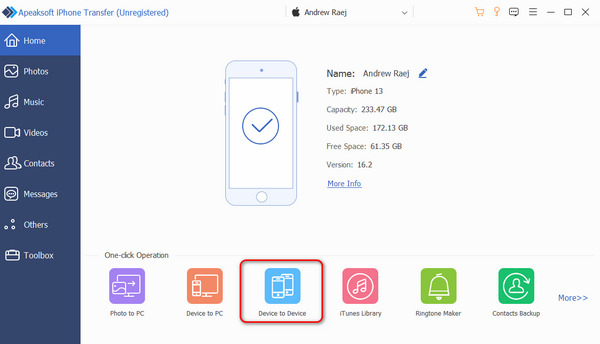
Trinn 3. Velg Kontakter i det nye vinduet og klikk på Start knappen for å overføre kontakter til ny iPhone raskt.
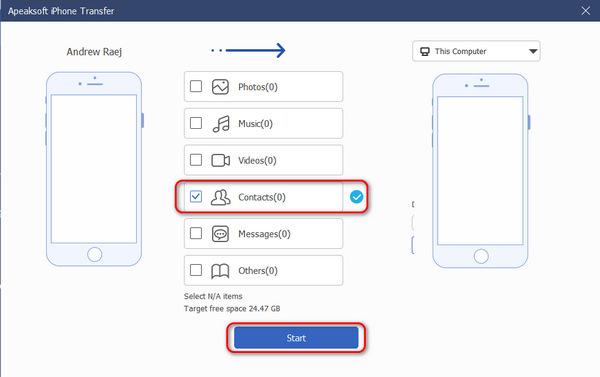
Hvordan overføre noen spesifikke kontakter fra iPhone til iPhone
Du kan også bare overføre ønskede kontakter til din nye iPhone på dette programmet.
Trinn 1. Klikk på Kontakter på venstre menylinje. Deretter vil dette programmet oppdage kontaktene på din iPhone.
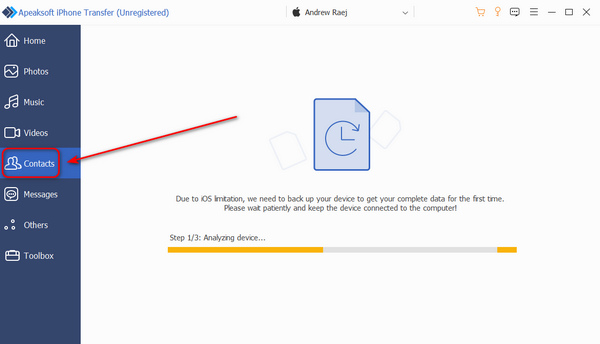
Trinn 2. Nå velger du ønskede kontakter og klikker på Eksporter til enhet knappen for å overføre kontakter til ny iPhone raskt.
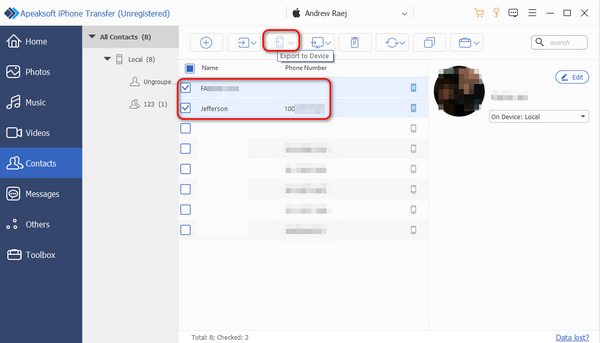
Del 2: Slik overfører du kontakter fra iPhone til iPhone med iCloud og iTunes
Det er to offisielle filbehandlingstjenester fra Apple - iCloud og iTunes, som alle kan hjelpe deg med å overføre kontakter til ny iPhone. Men du kan ikke selektivt synkronisere kontakter. Dessuten er prosessen med å eksportere kontakter fra iPhone til iPhone litt komplisert.
Hvordan overføre kontakter fra iPhone til iPhone med iCloud
Trinn 1. Open innstillinger på iPhone som vil sende kontakter. Trykk på profilen din og deretter iCloud knapp.
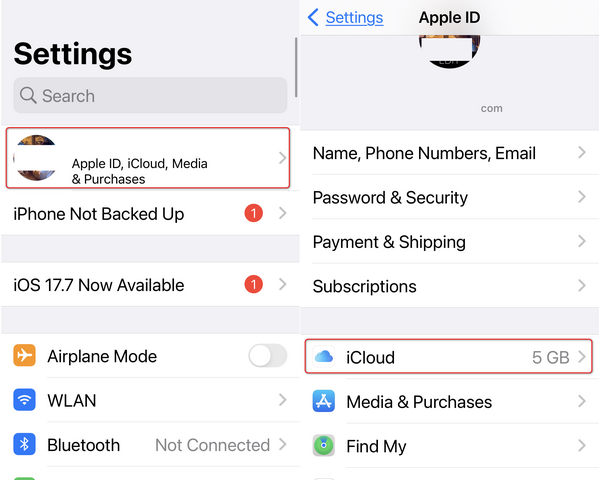
Trinn 2. Trykk på iCloud Backup knapp. Velg deretter Sikkerhetskopier denne iPhone. Enheten din vil bli sikkerhetskopiert til iCloud.
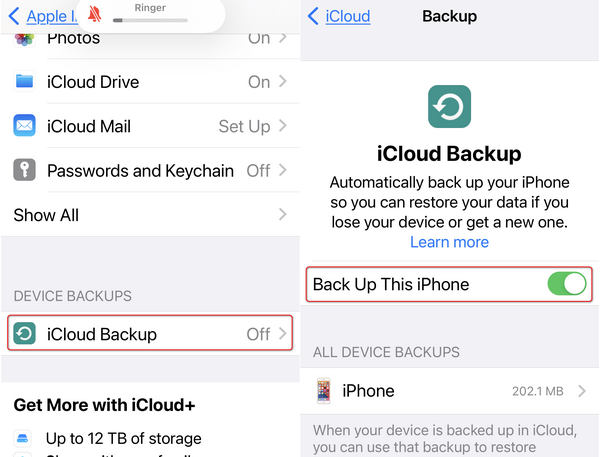
Trinn 3. Nå bør du gå til din nye iPhone. Sørg for at iPhone har samme Apple ID-pålogging som den tidligere iPhone. Hvis det er en ny iPhone, kan du gå direkte til trinn 4. Hvis den ikke er det, bør du tilbakestille iPhone til fabrikkstandard. Åpne innstillinger, deretter Informasjonog overføre eller tilbakestille iPhone. Til slutt trykker du på Slett alt innhold og alle innstillinger. Det vil rense alle data på din iPhone.
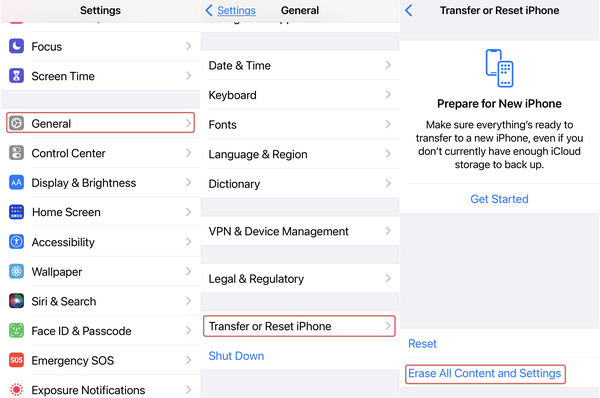
Trinn 4. Du bør sette opp din nye iPhone. Når det gjelder App & Data, bør du velge Gjenopprett fra iCloud Backup og skriv inn Apple ID og passord for å overføre kontakter til ny iPhone via iCloud.

Hvordan overføre kontakter fra iPhone til iPhone med iTunes Backup
Trinn 1. Ta iPhone du vil overføre kontakter fra og koble den til datamaskinen. Åpne iTunes. Du vil se en Enhet knappen øverst til venstre. Klikk på den.
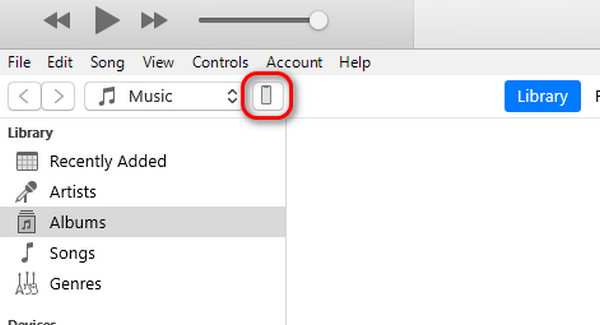
Trinn 2. I det nye vinduet går du til sikkerhetskopier delen og velg Denne datamaskinen. Deretter klikker du på Sikkerhetskopier nå knappen for å sikkerhetskopiere iPhone.
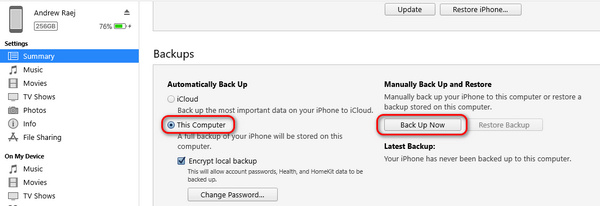
Trinn 3. Gå til din nye iPhone. Hvis det allerede er satt opp, bør du tilbakestill iPhone. Deretter kan du sette den opp igjen. Når det er i App & Data vindu, velg Gjenopprett fra iPhone Backup. Koble deretter iPhone til datamaskinen og klikk Restore Backup for å overføre kontakter til ny iPhone fra iTunes Backup.
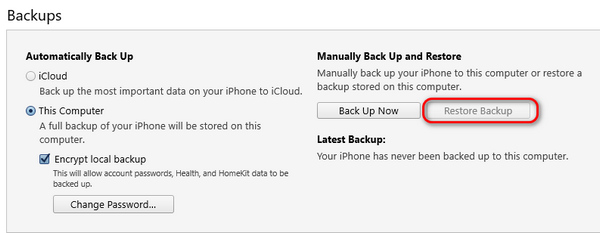
Del 3: Eksporter kontakter fra iPhone til en ny iPhone via AirDrop
Hvis din andre iPhone allerede er konfigurert, betyr det at det er en Apple ID-pålogging. Deretter kan du overføre kontakter til ny iPhone uten iCloud, men med AirDrop.
Trinn 1. På iPhone som sender kontakter, sveip ned øverst til høyre for å åpne kontroll~~POS=TRUNC. Trykk og hold på Wi-Fi knappen for å låse opp flere alternativer. Velge Airdrop. På det nye grensesnittet velger du Alle.
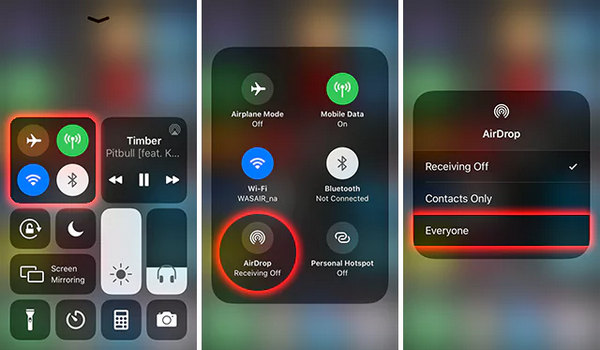
Trinn 2. Gå til Kontakter og velg en kontakt du vil overføre. Trykk på Del kontakt knappen og trykk deretter på Airdrop. Du bør velge din nye iPhone for å synkronisere kontakter til den.
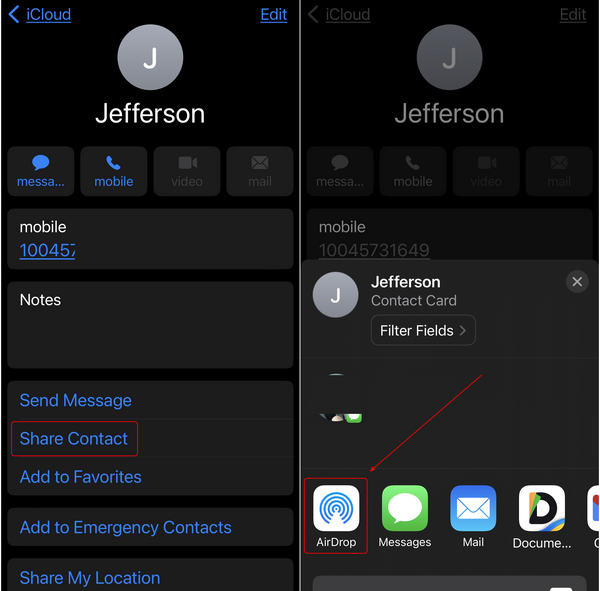
Konklusjon
Du har lært hvordan du overfører kontakter fra iPhone til iPhone på 4 måter. iCloud og iTunes kan hjelpe deg med å overføre kontakter til ny iPhone med deres kraftige sikkerhetskopierings- og gjenopprettingsfunksjoner. iCloud kan imidlertid ikke sikre nok skylagring, og iTunes er komplisert å bruke. Du kan også overføre kontakter til iPhone uten iCloud eller iTunes, men for å bruke AirDrop. AirDrop kan imidlertid ikke synkronisere kontakter mellom iPhones i batch.
Den beste måten å eksportere kontakter fra iPhone og overføre dem til en ny iPhone er Apeaksoft iPhone Transfer. Den kan enkelt overføre alle kontakter med ett klikk eller enkelt overføre noen spesifikke kontakter til en ny iPhone. Du kan også eksportere iPhone-kontakter til CSV-filer som sikkerhetskopier og overføre dem til en ny iPhone når som helst.
Relaterte artikler
IPhone er valget til mange musikkelskere; det kan gi flere ressurser av høy kvalitet. Derfor lurer du kanskje på hvordan du overfører iPhone-musikk.
Det kan hende du må overføre bilder fra iPhone til datamaskin for ulike formål, for eksempel utilstrekkelig minne. Her introduserer 4 overføringsmetoder.
Hvorfor kan jeg ikke dele notater på iPhone? Hvordan sender du notater fra iPhone til datamaskin? Lær å sende iPhone-notater til en annen iOS-enhet, Android og datamaskin.
Denne artikkelen viser deg hvordan du deler Wi-Fi-passord på en hvilken som helst enhet med detaljer. Enten du bruker en iOS- eller Android-enhet, finner du svaret her.

